- Autor Lauren Nevill [email protected].
- Public 2023-12-16 18:50.
- Zuletzt bearbeitet 2025-01-23 15:18.
Wenn Sie Ihre WordPress-Site während der Wartung herunterfahren müssen, benötigen Sie dafür ein spezielles Plugin. Dieses Plugin ist gemeinfrei, sodass jeder Administrator es auf seiner eigenen Ressource installieren kann.
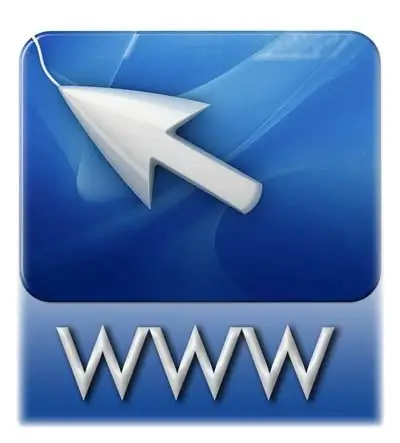
Es ist notwendig
Computer, Internetzugang, Zugang zur Seite per FTP und zum Admin. Platten
Anleitung
Schritt 1
Suchen und laden Sie eine Datei herunter. In dieser Phase hilft Ihnen die Benutzeroberfläche einer beliebigen Suchmaschine. Öffnen Sie die Suchmaschinenseite und geben Sie die Abfrage ein: "Plug-in für WordPress-Wartungsmodus herunterladen". Unter den Suchergebnissen müssen Sie eine Ressource auswählen, mit der Sie dieses Plugin auf Ihren Computer herunterladen können. Laden Sie die Datei herunter und überprüfen Sie sie mit einem Antivirenprogramm. Wenn kein Virus gefunden wird, fahren Sie mit dem Herunterladen fort.
Schritt 2
Öffnen Sie den auf Ihrem Computer installierten FTP-Zugangsmanager. Geben Sie Ihren Benutzernamen, Ihr Passwort und die FTP-Adresse Ihrer Site in die entsprechenden Felder ein. Setzen Sie in der Spalte "Protokoll" den Wert auf 21 und klicken Sie auf die Schaltfläche Verbinden. Nachdem die Site-Dateien im FTP-Manager zur Ansicht verfügbar sind, öffnen Sie darin die folgenden Ordner in der angegebenen Reihenfolge: "Public-HTML", "Ihr Site-Ordner", "WP-Inhalt", "Plugins". Entpacken Sie das heruntergeladene Plug-In in einen separaten Ordner auf Ihrem Computer und ziehen Sie es dann in das Verzeichnis "Plugins" auf dem Server.
Schritt 3
Nachdem das Plugin auf die Site hochgeladen wurde, geben Sie in die Adresszeile Ihres Internetbrowsers folgende Adresse ein: Ihre Site / wp-login. Melden Sie sich mit dem bereitgestellten Formular bei der Site an und gehen Sie dann zur Registerkarte Plugins im Admin-Panel. Suchen Sie unter allen installierten Add-Ons das Wartungsmodus-Plugin und aktivieren Sie es.
Schritt 4
Nach der Aktivierung sollten Sie auf die linke Seite des Admin-Panels achten. Darin erscheint ein Menü mit dem gleichen Namen wie das installierte Plugin. Gehen Sie zu diesem Menü und konfigurieren Sie dann die erforderlichen Add-On-Einstellungen. Unter den Einstellungen müssen Sie nur den Namen der Site im Titel angeben und den Text schreiben, dass an der Ressource vorbeugende Arbeiten durchgeführt werden. Jetzt müssen Sie nur noch das Plugin aktivieren. Die Site wird nur für den Administrator angezeigt (stellen Sie den entsprechenden Parameter ein). Ein Benutzer, der die Ressource besucht, während das Plugin ausgeführt wird, sieht eine Benachrichtigungsseite über das vorübergehende Herunterfahren der Site. Schalten Sie nach allen Arbeiten den "Wartungsmodus" aus. Die Seite wird wieder erreichbar sein unter.






